2018 JEEP WRANGLER 2DOORS bluetooth
[x] Cancel search: bluetoothPage 299 of 385

MULTIMÉDIA
CIBERSEGURANÇA.........299
PÁGINAS FORA DA ESTRADA — SE
INSTALADAS..............300
Barra de estado de páginas fora da
estrada....................300
Drivetrain (Eixo de transmissão).....301
Inclinação e rotação............302
Indicadores de acessórios.........302
SUGESTÕES DE CONTROLO E IN-
FORMAÇÕES GERAIS........303
Controlos de áudio no volante.......303
Condições de receção...........303
Cuidados e manutenção..........303
Proteção antirroubo.............303
UCONNECT 3 COM ECRÃ DE 5 PO-
LEGADAS — SE EQUIPADO. . . .304
Breve descrição do Uconnect 3 com ecrã de
5 polegadas.................304
Acertar o relógio..............305
Definição do áudio.............305
Funcionamento do rádio.........306Resposta de texto por voz (não compatível
com iPhone).................306
Apps — Se equipado............307
UCONNECT 4 COM ECRÃ DE 7 PO-
LEGADAS.................308
Breve descrição do Uconnect 4.....308
Barra do menu de arrastar e largar. . . .310
Radio (Rádio)................311
Android Auto — Se equipado.......312
Integração de Apple CarPlay — Se equi-
pado......................314
Apps — Se equipado............315
UCONNECT 4C/4C NAV COM ECRÃ
DE 8,4 POLEGADAS.........315
Descrição geral do Uconnect 4C/4C NAV
.........................315
Barra do menu de arrastar e largar. . . .317
Radio (Rádio)................318
Android Auto — Se equipado.......319
Integração de Apple CarPlay — Se equi-
pado......................323
Apps — Se equipado............326
DEFINIÇÕES UCONNECT.....326
CONTROLO AUX/USB/MP3 — SE
EQUIPADO................327
NAVIGATION — SE EQUIPADO . .329
Alterar o volume dos comandos de voz de
navegação..................329
Encontrar pontos de interesse......331
Encontrar um lugar pelo nome......331
Introdução do destino por voz com um
passo.....................331
Definir a localização Home (Casa). . . .331
Home (Página inicial)...........332
Adicionar uma paragem..........333
Fazer um desvio...............333
Atualização do Mapa............333
UCONNECT PHONE.........334
Uconnect Phone (chamadas mãos-livres
com Bluetooth)...............334
Emparelhar (ligar sem fios) o telemóvel com
o sistema Uconnect............337
Comandos mais comuns para telemóvel
(exemplos)..................341
MULTIMÉDIA
297
Page 300 of 385

Silenciar o (ou ativar som do) microfone
durante uma chamada...........341
Transferir uma chamada ativa entre o
telemóvel e o veículo............341
Phonebook (Lista telefónica).......341
Sugestões de comandos de voz.....342
Alterar o volume...............342
Utilizar a funcionalidade Do Not Disturb
(Não incomodar)..............342
Mensagens de texto recebidas......343
Dicas úteis e perguntas comuns paramelhorar o desempenho do Bluetooth com o
seu sistema Uconnect...........344
SUGESTÕES RÁPIDAS PARA O RE-
CONHECIMENTO DE VOZ
UCONNECT...............345
Introdução ao Uconnect..........345
Começar....................346
Comandos de voz básicos.........347
Radio (Rádio)................347
Media (Suportes)..............347Phone (Telefone)..............348
Resposta por texto de voz.........349
Climate (Climatização)...........350
Navegação (4C NAV)............351
Siri Eyes Free — Se equipado......351
Utilizar a funcionalidade Do Not Disturb
(Não incomodar)...............352
Android Auto — Se equipado.......352
Apple CarPlay — Se equipado......353
Informações complementares.......354MULTIMÉDIA
298
Page 309 of 385

3. Assim que ouvir a mensagem que pre-
tende enviar, pode interromper a lista de
comandos premindo o botão Uconnect
Phone e dizendo a frase. O Uconnect
confirma a mensagem lendo-a.
4. Prima o botão Phone (Telemóvel) e diga
"Send" (Enviar).
RESPOSTAS DE TEXTO POR VOZ PREDEFINIDAS
Yes. (Sim.)Stuck in tra-
ffic. (Estou
no trânsito.)See you later.
(Até depois.)
No. (Não.)Start without
me. (Come-
cem sem
mim.)I’ll be late.
(Vou chegar
atrasado.)
OK.Where are
you? (Onde
estás?)I will be <5,
10, 15, 20,
25, 30, 45,
60>* minu-
tes late (Vou
chegar <5,
10, 15, 20,
25, 30, 45,
60... etc. >
minutos atra-
sado). Call me.
(Telefona-
-me.)Are you there
yet? (Já che-
gaste?)
RESPOSTAS DE TEXTO POR VOZ PREDEFINIDAS
I’ll call you
later. (Ligo-te
mais tarde.)I need direc-
tions. (Pre-
ciso de indi-
cações.)See you in
<5, 10, 15,
20, 25, 30,
45, 60>*
minutes.
(Chego den-
tro de <5,
10, 15, 20,
25, 30, 45,
60> minu-
tos). I’m on my
way. (Estou a
caminho.)Can’t talk
right now.
(De momento
não posso
falar.)
I’m lost. (Es-
tou perdido.)Thanks.
(Obrigado.)
*Utilize apenas a numeração indicada ou o
sistema poderá não transcrever corretamente
a mensagem.
NOTA:
As funções de Resposta de texto por voz e de
Texto por voz necessitam de um dispositivo
móvel compatível com Perfil de acesso a
mensagens (MAP) para Bluetooth. O iPhone
e alguns outros smartphones não suportam
atualmente o MAP para Bluetooth. Visite dri-
veuconnect.eu ou um concessionário autori-
zado para conhecer a compatibilidade de
sistemas e dispositivos.Siri Eyes Free — Se equipado
A Siri permite-lhe utilizar a sua voz para
enviar mensagens de texto, selecionar multi-
média, fazer chamadas e muito mais. A Siri
utiliza o seu idioma natural para compreen-
der o que quer dizer e responde para confir-
mar os seus pedidos. O sistema foi concebido
para que mantenha os olhos na estrada e as
mãos no volante, permitindo que a Siri o
ajude a desempenhar tarefas úteis.
Para ativar a Siri mantenha premido e, em
seguida, liberte o botão de reconhecimento
de voz (VR) do Uconnect no volante. Depois
de ouvir um sinal sonoro duplo, pode pedir à
Siri para reproduzir podcasts e música, obter
direções, ler mensagens de texto e muitos
outros pedidos úteis.
Apps — Se equipado
Para aceder a Apps, prima o botão "More" e
prima o botão "Apps" para navegar pela lista
de aplicações:
• EcoDrive
• MyCar
• TuneIn
307
Page 315 of 385
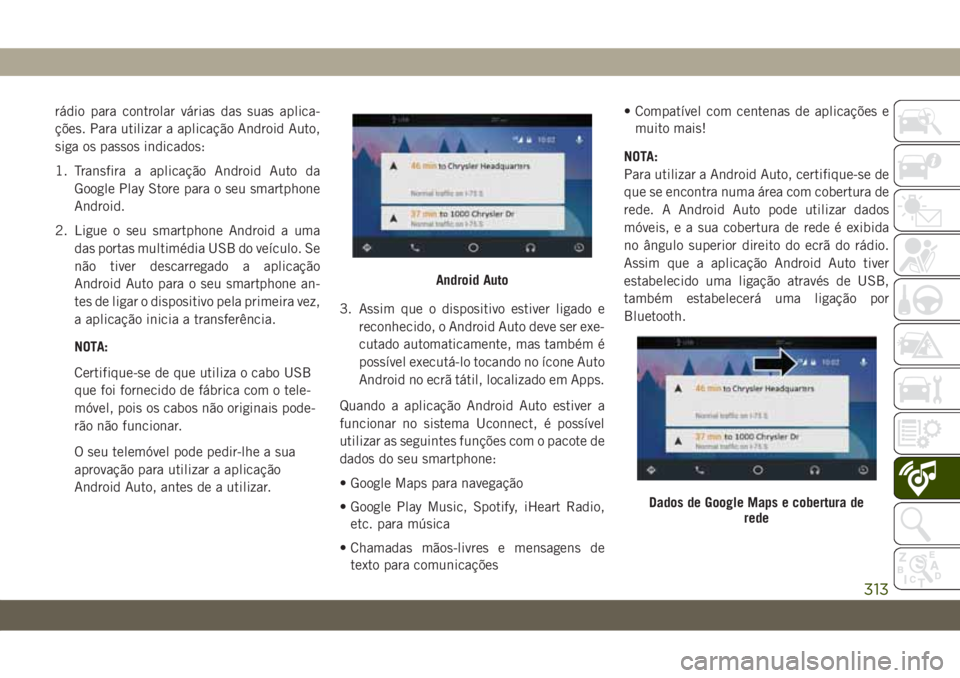
rádio para controlar várias das suas aplica-
ções. Para utilizar a aplicação Android Auto,
siga os passos indicados:
1. Transfira a aplicação Android Auto da
Google Play Store para o seu smartphone
Android.
2. Ligue o seu smartphone Android a uma
das portas multimédia USB do veículo. Se
não tiver descarregado a aplicação
Android Auto para o seu smartphone an-
tes de ligar o dispositivo pela primeira vez,
a aplicação inicia a transferência.
NOTA:
Certifique-se de que utiliza o cabo USB
que foi fornecido de fábrica com o tele-
móvel, pois os cabos não originais pode-
rão não funcionar.
O seu telemóvel pode pedir-lhe a sua
aprovação para utilizar a aplicação
Android Auto, antes de a utilizar.3. Assim que o dispositivo estiver ligado e
reconhecido, o Android Auto deve ser exe-
cutado automaticamente, mas também é
possível executá-lo tocando no ícone Auto
Android no ecrã tátil, localizado em Apps.
Quando a aplicação Android Auto estiver a
funcionar no sistema Uconnect, é possível
utilizar as seguintes funções com o pacote de
dados do seu smartphone:
• Google Maps para navegação
• Google Play Music, Spotify, iHeart Radio,
etc. para música
• Chamadas mãos-livres e mensagens de
texto para comunicações• Compatível com centenas de aplicações e
muito mais!
NOTA:
Para utilizar a Android Auto, certifique-se de
que se encontra numa área com cobertura de
rede. A Android Auto pode utilizar dados
móveis, e a sua cobertura de rede é exibida
no ângulo superior direito do ecrã do rádio.
Assim que a aplicação Android Auto tiver
estabelecido uma ligação através de USB,
também estabelecerá uma ligação por
Bluetooth.
Android Auto
Dados de Google Maps e cobertura de
rede
313
Page 322 of 385

frontal do rádio e com o ecrã tátil do visor do
rádio para controlar várias das suas aplica-
ções. Para utilizar o Android Auto siga estes
passos:
1. Transfira a aplicação Android Auto da
Google Play Store para o seu smartphone
Android.
2. Ligue o seu smartphone Android a uma
das portas multimédia USB do veículo. Se
não tiver descarregado a aplicação
Android Auto para o seu smartphone an-
tes de ligar o dispositivo pela primeira vez,
a aplicação inicia a transferência.
NOTA:
Certifique-se de que utiliza o cabo USB
que foi fornecido de fábrica com o tele-
móvel, pois os cabos não originais pode-
rão não funcionar.
O seu telemóvel pode pedir-lhe a sua
aprovação para utilizar a aplicação
Android Auto, antes de a utilizar.3. Assim que a aplicação Android Auto tiver
estabelecido uma ligação através de USB,
também estabelecerá uma ligação por
Bluetooth. O sistema exibe o ecrã inicial
do Android Auto. A aplicação Android
Auto é automaticamente iniciada, mas
caso não seja, consulte o suplemento do
Manual do proprietário do Uconnect para
ver qual o procedimento para ativar a
função "AutoShow". Também a pode ini-
ciar premindo Android Auto, situado no
menu "Apps" (Aplicações). Se utiliza o
Android Auto com frequência pode deslo-
car a aplicação para a barra de menu na
parte inferior do ecrã tátil. Prima o botão
"Apps" (Aplicações) e localize a aplicaçãoAndroid Auto; em seguida, arraste a apli-
cação selecionada para substituir um ata-
lho existente na barra do menu principal.
Quando a aplicação Android Auto estiver a
funcionar no sistema Uconnect, é possível
utilizar as seguintes funções com o pacote de
dados do seu smartphone:
• Google Maps para navegação
• Google Play Music, Spotify, iHeart Radio,
etc. para música
• Chamadas mãos-livres e mensagens de
texto para comunicações
• Compatível com centenas de aplicações e
muito mais!
NOTA:
Para utilizar a Android Auto, certifique-se de
que se encontra numa área com cobertura de
rede. A Android Auto pode utilizar dados
móveis, e a sua cobertura de rede é exibida
no ângulo superior direito do ecrã do rádio.
Android Auto
MULTIMÉDIA
320
Page 328 of 385

Apps — Se equipado
Para aceder às Apps, prima o botão
"Uconnect Apps" no ecrã tátil para navegar
pela lista de aplicações:
• EcoDrive
• MyCar
• TuneIn
• Deezer
• Reuters
• Twitter
• Facebook Check-In
• Apple CarPlay
• Android Auto
• Serviços TomTom Live, e muito mais.
DEFINIÇÕES UCONNECT
O sistema Uconnect permite o acesso a fun-
ções programáveis pelo cliente, tais como
Display (Visor), Voice (Voz), Clock (Relógio),
Safety & Driving Assistance (Segurança e
assistência à condução), Lights (Luzes),
Doors & Locks (Portas e bloqueios), Auto-On
Comfort (Conforto automático ligado), En-
gine Off Options (Opções de motor desli-
gado), Compass Settings (Definições da bús-
sola), Audio (Áudio), Phone/Bluetooth
(Telefone/Bluetooth), Radio Setup (Configu-
ração do rádio), Restore Settings (Restaurar
definições), Clear Personal Data (Apagar da-
dos pessoais) e System Information (Informa-
ção do sistema) através de botões no ecrã
tátil.
Prima o botão SETTINGS (Definições)
(Uconnect 3) ou prima o botão "Apps" (Apli-
cações) (Uconnect 4 ou 4C/4C NAV), locali-
zado junto à parte inferior do ecrã tátil e, em
seguida, prima o botão "Settings" (Defini-
ções) no ecrã tátil para aceder ao ecrã de
definições. Quando efetuar uma seleção, per-
corra para cima ou para baixo até a definição
pretendida estar realçada e prima a definiçãopretendida até uma marca de verificação
aparecer junto à definição, a indicar que essa
definição foi selecionada. As seguintes defi-
nições de funções estão disponíveis:
• Language (Idioma) • Engine Off Options
(Opções de motor des-
ligado)
• Display (Ecrã) • Compass (Bússola)
— (Se equipado)
• Units (Unidades) • Áudio
• Voice (Voz) • Phone/Bluetooth
(Telefone/Bluetooth)
• Clock (Relógio) • Suspension (Sus-
pensão) — Se equi-
pado
• Camera (Câmara) —
Se equipado• AUX Switches (In-
terruptores AUX)
• Safety & Driving As-
sistance (Segurança e
assistência à condu-
ção)• Restore Settings
(Restaurar definições)
• Brakes (Travões) • Clear Personal Data
(Apagar dados pes-
soais)
• Mirrors & Wipers
(Espelhos e limpa-
-para-brisas) — Se
equipado• System Information
(Informação do sis-
tema)
MULTIMÉDIA
326
Page 336 of 385
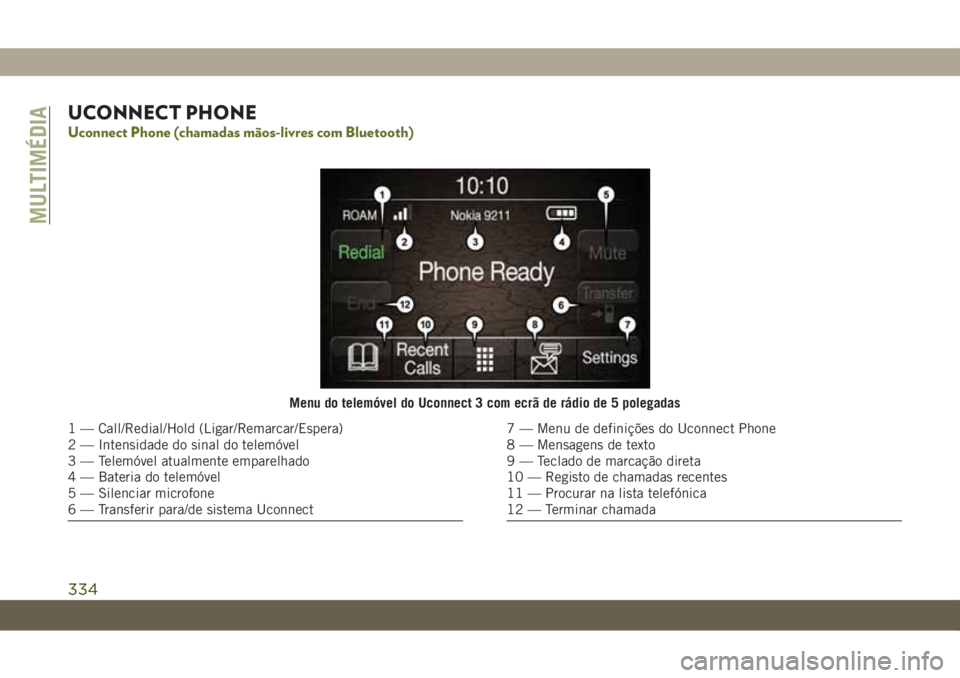
UCONNECT PHONE
Uconnect Phone (chamadas mãos-livres com Bluetooth)
Menu do telemóvel do Uconnect 3 com ecrã de rádio de 5 polegadas
1 — Call/Redial/Hold (Ligar/Remarcar/Espera)
2 — Intensidade do sinal do telemóvel
3 — Telemóvel atualmente emparelhado
4 — Bateria do telemóvel
5 — Silenciar microfone
6 — Transferir para/de sistema Uconnect7 — Menu de definições do Uconnect Phone
8 — Mensagens de texto
9 — Teclado de marcação direta
10 — Registo de chamadas recentes
11 — Procurar na lista telefónica
12 — Terminar chamada
MULTIMÉDIA
334
Page 337 of 385
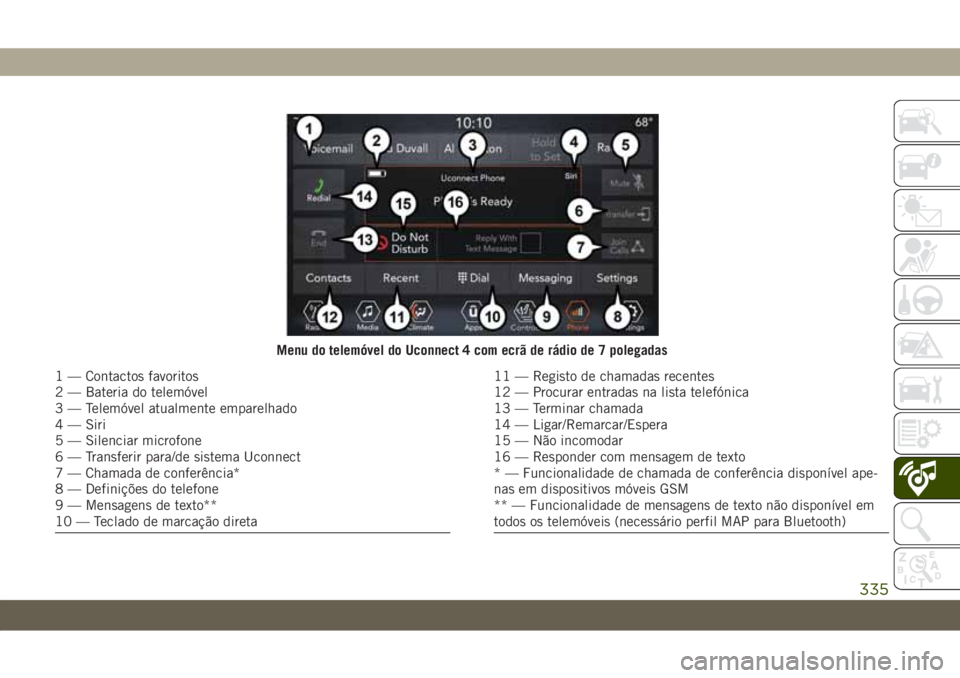
Menu do telemóvel do Uconnect 4 com ecrã de rádio de 7 polegadas
1 — Contactos favoritos
2 — Bateria do telemóvel
3 — Telemóvel atualmente emparelhado
4 — Siri
5 — Silenciar microfone
6 — Transferir para/de sistema Uconnect
7 — Chamada de conferência*
8 — Definições do telefone
9 — Mensagens de texto**
10 — Teclado de marcação direta11 — Registo de chamadas recentes
12 — Procurar entradas na lista telefónica
13 — Terminar chamada
14 — Ligar/Remarcar/Espera
15 — Não incomodar
16 — Responder com mensagem de texto
* — Funcionalidade de chamada de conferência disponível ape-
nas em dispositivos móveis GSM
** — Funcionalidade de mensagens de texto não disponível em
todos os telemóveis (necessário perfil MAP para Bluetooth)
335